WordPressでアパートのバーチャルツアーを作成して、より早く賃貸および販売する方法[2022]
公開: 2022-04-10あなたが不動産業界にいるなら、あなたは新しい見込み客を引き付けることがあなたの成功に不可欠であることを知っています。
そして、特にアパートの販売や賃貸に関しては、そこに非常に多くのオプションがあるため、取引を成立させることはさらに困難です。
それで、最新のトレンドは何ですか? どうすればより多くの見込み客を引き付け、より多くの取引を成立させることができますか?
Googleやソーシャルメディアでの有料広告の掲載、ウェビナーのホスティング、メールマーケティングキャンペーンの実施、さまざまなマーケットプレイス(Zillowなど)での物件の一覧表示など、多くの実績のある方法でトラフィックを獲得できます。
トリッキーな部分は、彼らがあなたに連絡したり、あなたのウェブサイトにアクセスしたりしたら、それらを変換することです。
しかし、今日、半分の労力でより多くの見込み客を購入者に変えるのに役立つ最新のトレンドの1つを学ぶことができると思います。
このガイドでは、以下を紹介することに焦点を当てます。
- 見込み客を買い手に変えることに関して、不動産ビジネスの最新の傾向はどのように変化したか
- あなたも、仮想ツアーのメリットを活用してアパートを販売または賃貸する方法を教えてください。
あなたが不動産業者、不動産業者、不動産投資家、またはマーケティングマネージャーであるかどうかにかかわらず、このガイドはあなたのためです!
ビジネスを始めたばかりの場合、または既存のビジネスの新しいアイデアを探している場合、このガイドは、最新のトレンドであるアパートのバーチャルツアーを使用して、コンバージョンを増やし、より多くの取引を成立させるための優れた洞察を提供します(いいえ、そうではありませんビデオツアー)。
それでは、それに飛び込みましょう。
見込み客を潜在的な購入者に変換する最新のトレンド
通常、コンバージョンに関しては、ほとんどの不動産業者は、利用可能なリストを表示できる基本的なWebサイトを持っています。 そして、すべてのアパートや物件について、潜在的な購入者が選択を行うために見ることができるいくつかの画像があります。
しかし、これが最善の方法ですか? 答えはいいえだ。
今日、コンバージョンを促進するのに役立つ見込み客を処理するためのいくつかの創造的な方法があります。 そして、現在証明されている方法の1つは、Webサイトで仮想ツアーを使用することです。
バーチャルツアーのあるWebページは、5〜10倍長いビューを受け取ります。
仕組みは次のとおりです。
- あなたのウェブサイトを訪問する見込み客を取得します。
- 彼らが無視できない魅力的なアパートのバーチャルツアーで彼らを魅了する
- 彼らが実際に何を得るのかを正確に垣間見ることができます。
- ツアー中に興味を持って事前資格を取得してください。
- 見込み客に電話をかけ直す時間を予約させます。
ここでの考え方は、訪問者が自宅で快適に座っている間に実際のアパートのライブ体験をすることができるようにすることです。
これにより、いくつかの貴重な利点が得られます。
- ユーザーは、アパートのライブビューを取得するために旅行について心配する必要はありません。
- ナビゲーション制御手段を備えたアパートの仮想ツアーでは、見込み客は固定されたビューに縛られません。 彼らは好きなように見たり動き回ったりすることができます。 これにより、より多くの信頼が得られます。
- 人々はすでに自分の選んだアパートについて一時的な決定を下すことができます。
- ツアーにはアパートの詳細を含めることができます。これは通常、電話で説明します。
- そして最も重要なことは、仮想アパートツアーですぐに電話をかけ直すために、購入者にフォームに記入してもらうことができることです。
複雑に聞こえますか? まあ、実際には、それはあなたが思っているよりもかなり簡単です。
- まず第一に、いいえ、これを達成するためにプログラミングの知識を得る必要はありません。
- いいえ、バーチャルリアリティに関する幅広い知識は必要ありません。
- いいえ、それほど高価になることはありません。
必要なのは適切なツールです。これは、複雑な作業をせずに魅力的なアパートのバーチャルツアーを作成するのに役立つツールです。
また、このガイドの次のいくつかのセクションでは、見込み客をアパートの購入者に変えるための最良のアパートバーチャルツアーを実現する方法について正確に説明します。
バーチャルアパートメントツアーとは何ですか?なぜそれらが必要なのですか?

作成方法を検討する前に、バーチャルアパートツアーとは何かを学び、いくつかの例を見て、ウェブサイトにVRアパートが必要な理由を理解しましょう。
理想的なアパートのバーチャルツアー
バーチャルアパートツアーは、潜在的なクライアントにアパートユニットの内外の360度の体験を提供し、自宅の快適さから隅々まで探索する方法を提供します。
それはあなたの潜在的な買い手が周りを見回して、彼らが直接そこにいたらどうなるかについてより良い考えを得るのを許します。
レイアウト、各部屋の大きさ、家具を置くのに十分なスペースがあるかどうかなどを確認できます。
典型的な360度のアパートのバーチャルツアーの例を次に示します。
ご覧のとおり、すべての方向を表示したり、ある部屋から別の部屋に簡単に移動したり、ホットスポット内の情報を確認したり、コントロールボタンを使用してナビゲーションを簡単にしたりするための完全なコントロールがあります。
これは、見込み客をその場で夢中にさせる独創的な方法です。
なぜあなたはあなたの不動産ビジネスのためにバーチャルアパートメントツアーを使う必要があるのですか?
関心のある購入者の92%は、最初にインターネットで情報収集し、次にエージェントに連絡することを好みます。
つまり、彼らはあなたのWebサイトにアクセスし、あなたが提供しているものを分析してから、あなたに連絡することを決定します。
あなたがあなたのウェブサイトの構築と開発に費やしたすべての努力と投資の後、あなたの見込み客はあなたに本当のチャンスを与えることなくあなたのサイトを去っていると想像してみてください。
かなりイライラしますよね?
見込み客があなたのウェブサイトに入ると、これはあなたが彼らの興味を失うわけにはいかないポイントです。
そこには競争相手が多すぎて、あなたのウェブサイトが魅力的でないとバイヤーが別のサイトに移動することを二度と考えないでしょう。
その上、基本的なメイジとプロパティのビデオは、人々がもはやそれらを面白く感じないように、今日すでに非常に一般的になっています。
では、何が違うのでしょうか?
今の最良の選択肢は、即座に印象を与えることです。 そして今、これを行う最もユニークな方法は、仮想ツアーを使用することです。
仮想アパートツアーを作成することは、より多くの潜在的な住宅購入者を引き付け、夢中になり、最終的にあなたに連絡するための素晴らしい方法です。
バーチャルツアーがとても人気がある理由の1つは、そこに行かなくても何かを見ることができるからです。
場所に行く代わりに、仮想ツアーでその場所を紹介することができます。
そして人々はこの経験を愛しています。
見込み客を夢中にさせることができる時間が長ければ長いほど、彼らが取引のためにあなたに連絡することを検討する可能性が高くなります。 したがって、仮想ツアーを持つことは間違いなくあなたにとって頼りになる解決策です。
今、あなたはあなたがあなたのウェブサイトで仮想アパートツアーを必要とする理由についてほとんど良い考えを持っています。 次に、複雑にすることなく、1つの実際のクイックを作成する方法を見てみましょう。
そして、それは非常に簡単です。 信頼できるバーチャルツアークリエーターを使用するだけです。
WPVR、Matterport、Kuula、Klaptyなどを含むいくつかのそのようなツールがあります。
それらの中で最も簡単なのは、WPVR(WordPress用)とKlapty(少し高価ですが)です。
このガイドでは、WPVRを使用してWordPressサイトで仮想アパートツアーを作成する方法を紹介します。
バーチャルアパートメントツアーを作成するためのステップバイステップガイド

使いやすいバーチャルツアークリエーターは非常にまれです。 しかし、WordPressを使用している場合は、最も簡単な仮想ツアービルダーの1つであるWPVRが見つかります。
このプラグインを使用すると、仮想アパートツアーを簡単に作成して、問題なくWebサイトに埋め込むことができます。
このセクションでは、WPVRを使用してWordPressで仮想アパートツアーを作成する方法を示し、その過程で役立つヒントを提供します。
以下の手順を実行するだけで、アパートのバーチャルツアーを数分で作成できます。
ステップ1-VirtualTourBuilderプラグインをインストールしてアクティブ化する
-> WordPressダッシュボードに移動し、[プラグイン]タブをクリックします。
->[新規追加]をクリックします
->検索バーにWPVRを挿入し、 [インストール]、[WPVRのアクティブ化]の順に選択します。
*こちらから手動でWPVRを無料で入手することもできます。
-> WPVR Proを入手し、サイトにインストールしてアクティブ化し、ライセンスキーをアクティブ化します。
*これで、アパートの堅牢な仮想ツアーを作成するためのすべてのプレミアム機能を利用できるようになります。
ヘルプが必要な場合は、この短いガイドに従ってWebサイトにWPVRを設定してください。
ステップ2–基本的なバーチャルアパートメントツアーを本当にすばやく作成する
次に、5分以内に簡単な仮想アパートツアーを作成します。-> WordPressダッシュボードから、 WP VRにカーソルを合わせ、[新しいツアーの追加]オプションをクリックします。

これで、ツアー設定タブが表示されます。
->仮想ツアーのタイトルを設定します。
->ツアーの自動読み込みオプションが有効になっていることを確認します。
*これにより、仮想アパートツアーが自動的に読み込まれます。
->[基本制御]オプションが有効になっていることを確認します。
*これにより、アパートの仮想ツアーでズームイン、ズームアウト、およびフルスクリーンのコントロールボタンが有効になります。
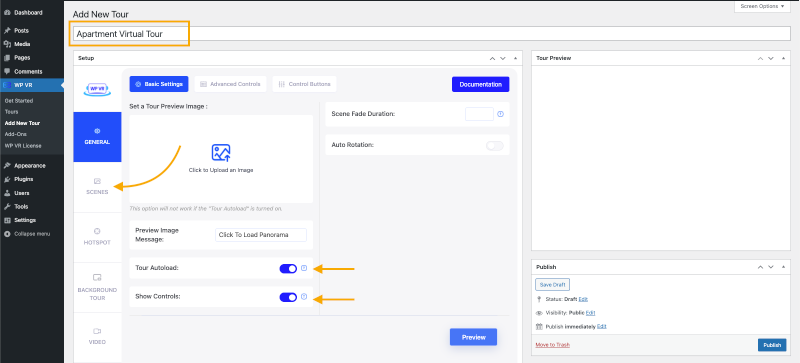
->[シーン]セクションをクリックします。
->一意のシーンIDを設定します(特殊文字やスペースなし)。
-> [シーンのアップロード]フィールドの下にある[アップロード]ボタンをクリックし、使用するアパートの最初のパノラマ画像を選択します。
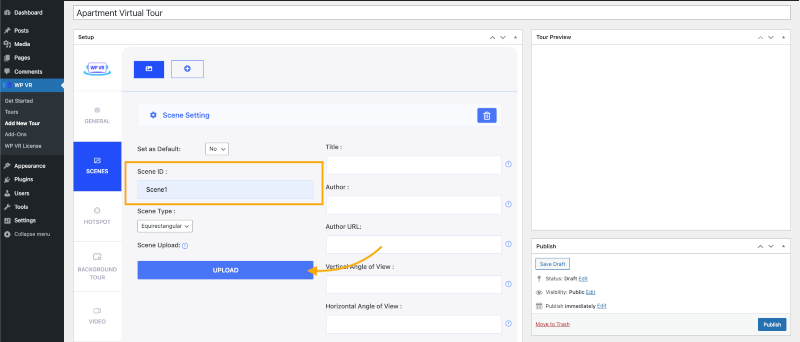
->下にスクロールして、[プレビュー]ボタンをクリックします。
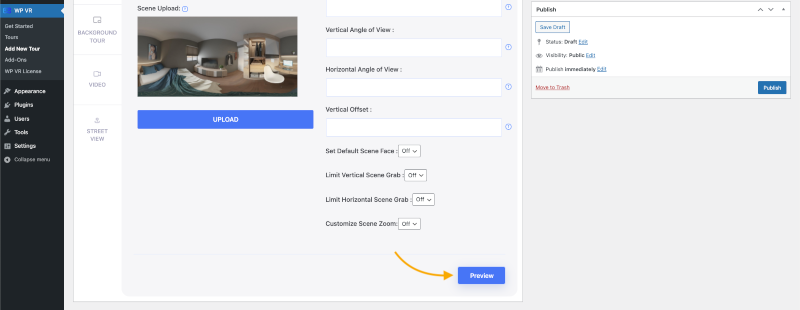
->ツアープレビューセクションにツアーのライブプレビューが表示されます。
この基本的なツアーを移動して、基本的なコントロールを使用できます。
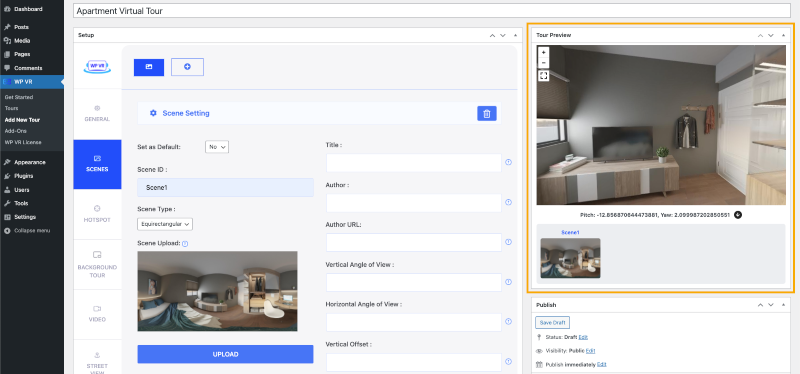
それでおしまい。 ご覧のとおり、基本的なバーチャルツアーを作成するのは本当に簡単でした。
次に、プラグインのより多くの機能を使用して、これを完全な仮想アパートツアーにします。
次のステップに進みましょう。
ステップ3–シーンに便利なオプションを適用する
ここで、作成したばかりのシーンでWPVRの高度なオプションを使用して、視聴者がアパートの仮想ツアーをより適切に制御できるようにします。
ツアーを編集し続けましょう:
-> [タイトル]フィールドで、このパノラマに適切な名前を設定します。

ヒント:このフィールドを使用して、視聴者がアパートのどこにいるかを確認できます。
たとえば、画像がキッチンの画像である場合は、「キッチン」または「キッチン–90SQF」に設定します。
-> Autho rフィールドは、ビューアを任意のリンクに移動できます。 このフィールドは必要に応じて使用できます。
「このキッチンの詳細」や「MadeByRexProperties」などの用語を使用できます。
->作成者のURLで、会社のWebサイトまたはページの任意のURLを設定できます。

このURLは、閲覧者が著者のタイトルをクリックしたときにアクティブになることを忘れないでください。 したがって、そのフィールドのテキストに関連するようにします。
->下にスクロールして、[プレビュー]ボタンをもう一度クリックします。
Title 、 Author 、およびAuthorURLフィールドが機能していることがわかります。
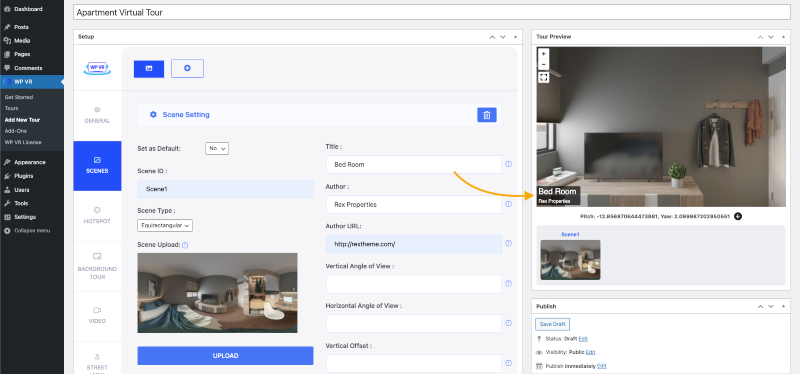
->次に、下にスクロールして、[シーンズームのカスタマイズ]オプションをオンにします。
必要なズーム設定を設定できる3つの新しいオプションがあります。
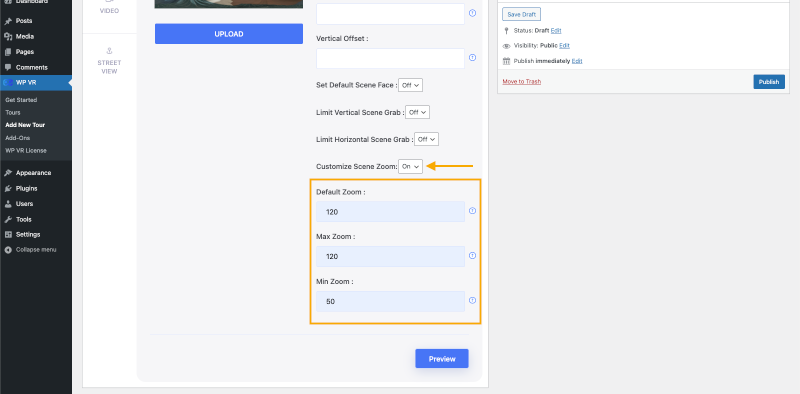
ズーム値の範囲は50〜120.50が最もズームインされ、120が最もズームアウトされます。
デフォルトのズームは、視聴者がこのシーンをロードするたびに適用されます。
最大ズーム値と最小値は、視聴者がツアーでズームインまたはズームアウトできる量を定義します。
好みのズーム設定を適用します。 それはあなた次第です。
ここで、プレビューしてライブプレビューを見ると、すべての高度なシーン設定が適用されていることがわかります。
他のいくつかのオプションも適用できます。
デフォルトのシーンフェイス:パノラマ画像にロード元のポイントを設定します。
垂直および水平の画角:部分的なパノラマを使用している場合、またはパノラマが携帯電話で撮影された場合、画像は360度完全ではありません。
これらの画像を調整するために使用できます。
垂直方向と水平方向のシーングラブを制限する:部分的またはモバイルのパノラマの場合、視聴者に探索してもらいたいカスタム値を設定できます。
**これで、このツアーでシーンを追加することで、パノラマ画像を追加し続けることができます。 アパートの隅々までカバーするまで、無制限の数の画像を使用できます。
**個々のシーンに異なる設定を適用することも、すべてのシーンに同じ設定を適用することもできます。 どちらでもいいです。
それでは、高度な機能を有効にして、プロのバーチャルアパートメントツアーに変えましょう。
次の手順に従います。
ステップ4–高度な機能を使用する–プロフェッショナルなバーチャルツアーに変える
まず、[公開]ボタンをクリックして、進行状況を保存します。
次に、[全般]セクションで、[詳細コントロール]タブをクリックします。
->次の3つのオプションをオンにします。
キーボードズームコントロール、マウスドラッグコントロール、マウスズームコントロール。
キーボードズームコントロール:視聴者は、キーボードのプラス(+)ボタンとマイナス(-)ボタンを使用して、仮想ツアーをズームインおよびズームアウトできます。
マウスドラッグコントロール:視聴者がパノラマ画像のビューをドラッグして移動できるようにします。
マウスズームコントロール:視聴者がマウスホイールを使用してパノラマ画像をズームインおよびズームアウトできます。
つまり、これらの3つのオプションにより、仮想ツアーをスムーズに制御できます。
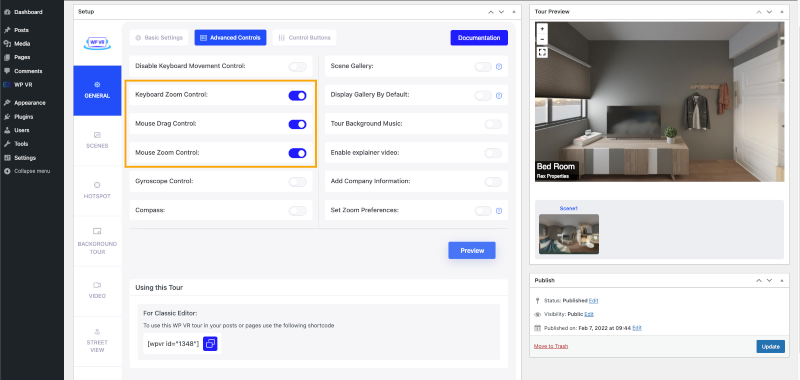
->ジャイロスコープ制御オプションをオンにします。
モバイルデバイスから表示する場合、ジャイロスコープはデバイスの動きに応答します。
それはあなたの視聴者に仮想ツアーの素晴らしい現実的な制御を与えます。
->さらに改善するには、自動ジャイロスコープサポートを有効にします。
デフォルトでスマートフォンのジャイロスコープサポートがオンになります。

->コンパス機能をオンにします。 バーチャルツアー内にライブコンパスが表示され、視聴者が自分が見ている方向を理解するのに役立ちます。
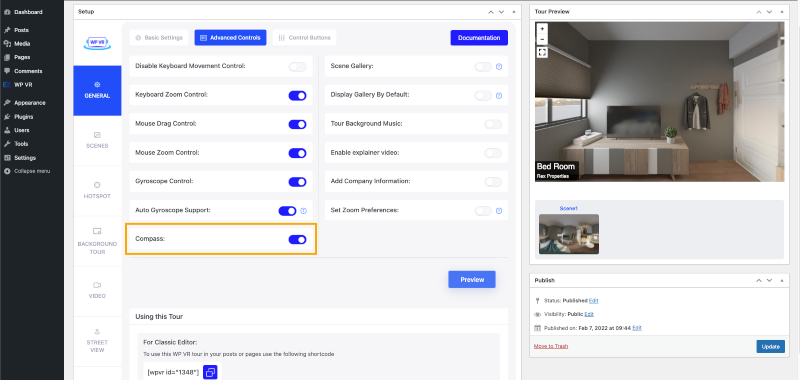
->シーンギャラリーオプションをオンにします。
複数のパノラマ画像がある場合は、スライダーギャラリーが表示され、クライアントはアパート内のすべてのパノラマ画像のプレビューを見ることができます。
また、ギャラリーから直接特定のシーンにアクセスすることもできます。
-> [シーンギャラリーにタイトルを表示]オプションをオンにして、アパートのどの部分でシーンが撮影されるかをクライアントに理解させます。
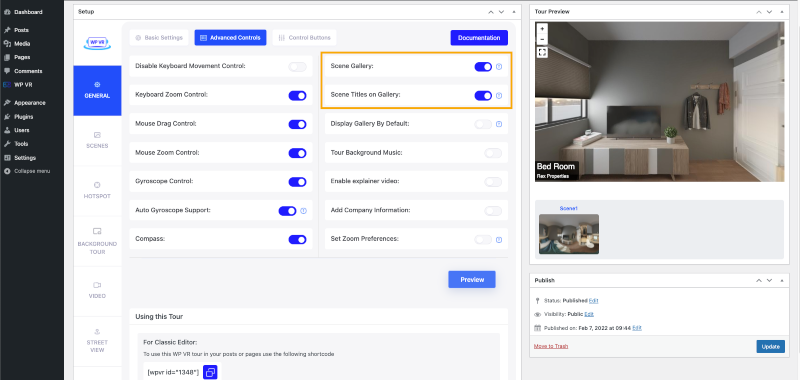
では、アパートのバーチャルツアーにいくつかの興味深い機能を追加してみませんか?
すぐに追加しましょう。
-> [ツアーバックグラウンドミュージック]オプションを使用して、バックグラウンドミュージックを仮想ツアーに設定します。
ツアー中ずっと、クライアントに心地よいオーディオを体験してもらいましょう。
バーチャルツアーのバックグラウンドオーディオについて詳しくは、こちらをご覧ください。
-> [解説動画を有効にする]オプションを使用して、解説動画を設定します。
間違いなく、あなたはあなたが彼らに見せているアパートについてのより多くの情報をあなたのクライアントに与えたいです。
アパートの詳細を説明するビデオを録画して、ここに設定できます。
あなたのクライアントがもっと探検したいときはいつでも、彼らはそれをクリックしてあなたから直接アパートについて学ぶことができます。
バーチャルツアーの解説動画について詳しくは、こちらをご覧ください。

さあ、あなた自身のブランディングの時が来ました。
ロゴと説明を表示して、このバーチャルツアーを作成した人を伝えます。
-> [会社情報の追加]オプションを使用して、会社のロゴと説明を設定します。
バーチャルツアーで会社情報を設定する方法について詳しくは、こちらをご覧ください。
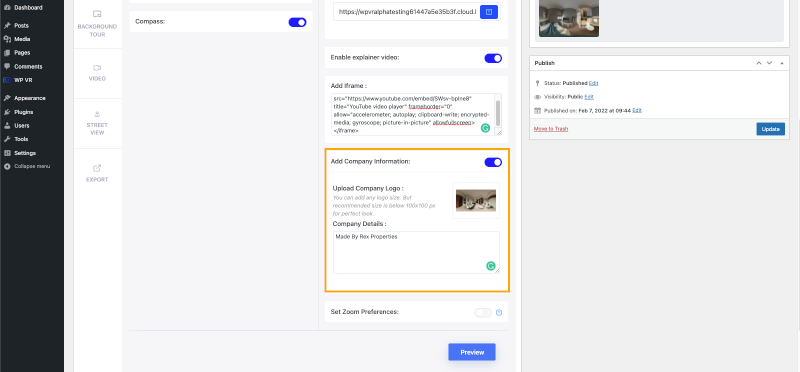
ステップ5–コントロールボタンの設定–クライアントの簡単なナビゲーション
ツアーをナビゲートしやすくするために、コントロールボタンをオンにすることができます。
オンにできるコントロールは次のとおりです。
- 上に移動します。
- 下に移動。
- 左に移動します。
- 右に動く。
- ズームイン。
- ズームアウトする。
- 全画面表示。
- ジャイロスコープ。
- ホームボタン。
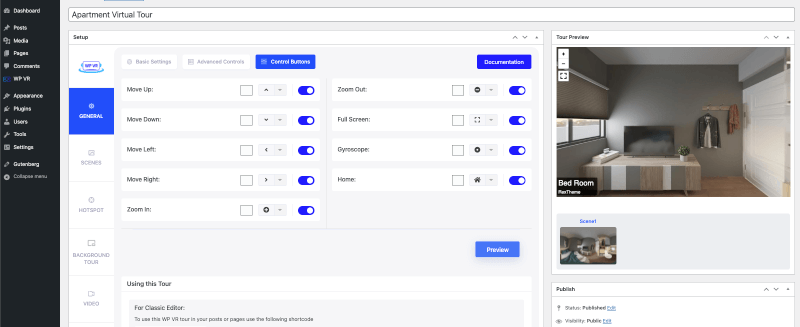
さらに、これらのボタンごとに異なるアイコンと色を設定できます。
ステップ6–ホットスポットを使用する–パノラマ画像を接続して追加情報を表示する
パノラマ画像を1つ設定したら、さらにアップロードして接続できるようになります。
画像間の順序を維持することを忘れないでください。
たとえば、ツアーがアパートの入り口から始まる場合、次のツアーはリビングルームまたはリビングルームのすぐ横にある寝室につながる必要があります。
また、視聴者がその寝室を離れる場合は、リビングルームに戻す必要があります。
画像のシーケンスは、実際のアパートを安心させる必要があります。
シーンを接続するには、シーンタイプのホットスポットを使用する必要があります。
これは、仮想アパートツアーでパノラマ画像を接続するための小さなガイドです。
さらに、Infoタイプのホットスポットを使用して、アパートに関する詳細を表示できます。
ホットスポットで設定できるコンテンツ:
- 画像。
- テキスト。
- ビデオ(YouTube、Vimeo、およびセルフホスト)。
- GIF。
- URL(新しいタブまたは同じタブで開きます)。
- ボタン。
- 上記のすべての組み合わせ。
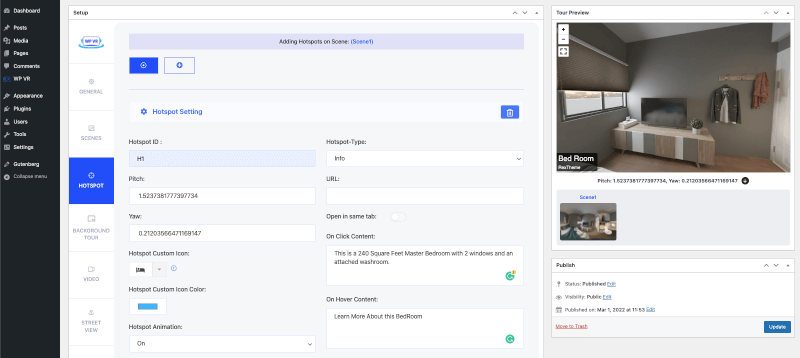
これらを、ホットスポットのホバー時アクションとクリック時アクションの両方に設定できます。
さらにコンテンツを追加してホットスポットをカスタマイズするには、このガイドに従ってください。
高級マンションのバーチャルツアーを競合他社から際立たせるためのボーナスのヒント
このガイドでこれまでに達成した場合は、すばらしい仕事です。
このセクションでは、私はあなたのためにあなたの忍耐を報いる何かを持っています。
このガイドのすべての手順を実行して、完璧なアパートのバーチャルツアーを作成したとします。 今、あなたがする必要があるのは、視聴者にあなたに連絡させ、変換のプロセスを開始させることです。 方法は次のとおりです。
ツアーのすべてのパノラマシーン内に、お問い合わせフォームまたはメール送信フォームを含むホットスポットを設定します。 シーンごとに異なるお問い合わせフォームを追加することで、さらに一歩進むことができます。
例:
- キッチンのシーンで、メールをドロップするように招待します–給水とガスストーブのセットアップオプションの詳細を学びます。
- 入り口や屋外のシーンでは、芝生の直径と近隣のコミュニティのルールについて学ぶために、連絡先を教えてもらいます。
より多くのリードを生成する最も簡単な方法は、フォームを可能な限り最小限に抑えることです。 名前、メールアドレス、電話をかけ直すのに最適な時間を入力するように依頼するだけでよいでしょう。
ただし、予算、賃貸予定時間など、ケースに適した質問をいくつか追加することもできます。
そして、これにより、WPVRを使用して簡単にセットアップできます。
- このガイドに従って、バーチャルツアー内に連絡フォームを設定してください。
結論
ご覧のとおり、バーチャルツアーはライブ訪問の次善の策です。 また、競合他社の中で目立つための重要なオプションでもあります。
さらに、ご覧のとおり、アパートのバーチャルツアーの作成は比較的簡単で、非常に手頃な価格です。 ですから、あなたもバーチャルツアーを使って、より多くのアパートを簡単に売ったり借りたりする必要があります。
見込み客を夢中にさせ、最新のトレンドが機能するバイヤーに変えましょう。
WordPressサイトを所有している場合は、先に進んでWPVRの使用を開始し、さらに多くの取引を成立させてください。
